1. SSD는 뭔가요? 어떤 원리인가요? - SSD의 원리
먼저 이거부터 정의하고 가는 게 이해가 빠르겠죠. SSD는 플래시 메모리를 여러 개 묶어 만든 저장장치입니다. 쉽게 말씀드리자면 USB가 여러 개 묶여 있는 것과 비슷합니다.

삼성 850EVO 짝퉁(...)
위에 모습이 2.5인치 SSD를 실제로 분해하면 나오는 기판입니다. 기판 크기가 가늠이 안되실 수도 있겠지만, 아래 SATA 커넥터가 대략 4CM 정도 됩니다. 즉, 여러분이 아는 그 생각보다 큰 2.5인치짜리 패키지는 거의 방열+나사 구멍 역할밖에 안 하고요, 실제 패키지는 손바닥보다 작습니다. 생각보다 되게 작죠? 사실 예전에는 저거보다 더 크고 칩도 더 많았습니다.
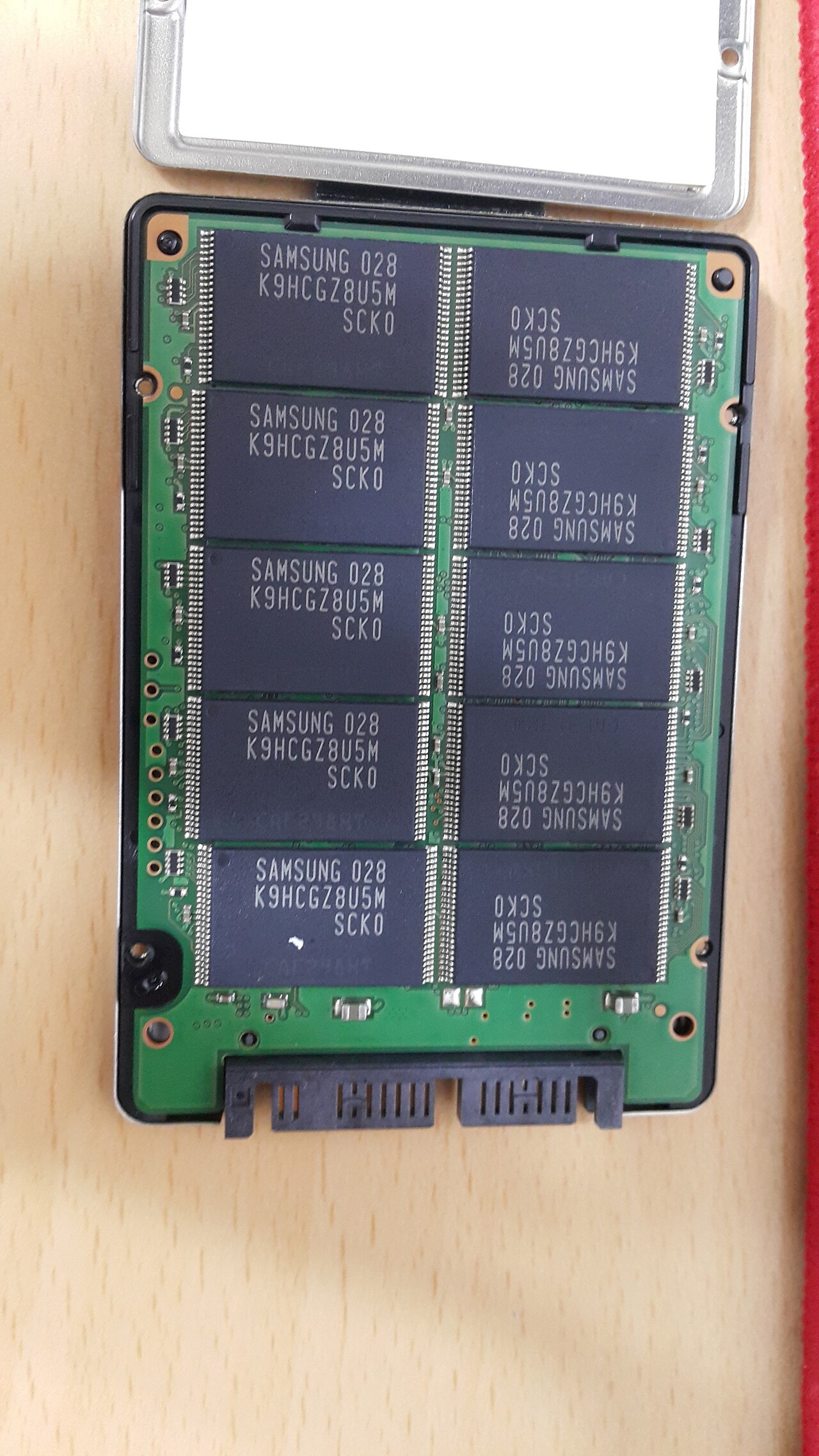

이렇게요. 1.8인치짜리 특수규격 SSD인데, 초기형이라서 낸드만 양면으로 16개 붙었습니다. 저렇게 붙여도 고작 8기가짜리 칩 16개라 128기가.
SSD는 3가지의 구성요소로 이루어지는데요, SM2256이라고 되어있는 것은 컨트롤러입니다. 데이터 IO(Input/Output: 입출력) 및 낸드플래시의 관리를 담당합니다. 필수적 요소입니다.
NANYA라고 되어있는 것은 DRAM입니다. 네, 컴퓨터에 들어가는 그 램할때 그거 맞습니다. 그 기판에 달린 작은 칩 맞아요. 버퍼에 데이터 캐싱(미리 불러올/기록할 데이터를 잠시 임시로 저장해 두는 것/ 모르셔도 됩니다.)과 데이터 매핑 테이블을 불러오는 데(논리 블록 주소를 물리 메모리 주소로 변환하는 목록/얘도 모르셔도 됩니다.)에 쓰이는 데, 없으면(DRAMLess, 디램 리스라고 불림) 보통 낸드플래시의 남는 영역의 일부를 캐시로 쓰게 됩니다. 필수적이진 않아요.
SKhynix라고 희미하게 마킹되어있는것은 실제 데이터가 저장되는 낸드플래시입니다. 2개가 박혀있죠? 당연히 필수적입니다. 내부에 전자가 들어가는 일종의 반도체 기반 콘덴서가 가득 집적되어있고, 그 콘덴서 하나하나를 셀이라고 부르며, 셀이 비면 0, 셀이 전자로 차있으면 1입니다. 이래서 컴퓨터가 2진법이에요.
이제 이걸 이해하기 쉽게 부둣가 창고에 비유해 바꿔보자면,
낸드플래시는 보관창고구요, 디램은 부둣가에 화물을 임시로 거치해두는 야적장이고, 컨트롤러는 부두/창고 관리인입니다.
배가 입항하면(데이터 입력) 관리인이 먼저 야적장의 컴퓨터로 창고 어디 구역에 빈 공간이 있는지를 보고(데이터 매핑 테이블 불러오기) 크레인과 지게차를 끌고 나와서 배에서 데이터라는 화물을 내리고, 내린 후에 야적장에 갖다 둔 후에 야적장에서 창고로 끌고 갑니다.(쓰기 버퍼에 저장 후 데이터를 낸드플래시에 기록.)
또 배가 왔으니 이제 또 새 화물을 적재해야죠? 야적장의 컴퓨터로 창고에 해당하는 화물이 있는 구역을 찾고(데이터 매핑 테이블 불러오기) 창고에서 야적장으로 해당하는 화물을 가져다 둔 후에(읽기 버퍼에 데이터 캐싱)야적장에서 배로 화물을 나르고 배를 출항시킵니다.(데이터 출력)
대충 이런 원리를 가지고있는데요, 모르셔도 전혀 문제없습니다. 전공자 아니면 저 같은 아싸 찐따 컴퓨터에 미친 사람이나 알아보는 겁니다.
2. 아하! 그럼 SSD를 구매할 때 봐야 하는 조건이 있나요? - SSD의 3박자
오늘의 본론입니다. 주목해주세요.
1. 컨트롤러
매우 중요하지만 문제가 좀 있습니다. 보통 컨트롤러는 제조사가 직접 세부 설정들을 세팅하는데, 이건 일반인이 알기에는 큰 한계가 있고요, 그래서 어쩔 수 없이 강제로 브랜드만 신경 쓰면 됩니다. 근데 사실 컨트롤러 따지는 건 저 같은 아싸 찐따 컴광한테나 중요한 거지 일반인한테는 별 문제없습니다.
실리콘 모션: 매우 유명한 회사고요, 업계 아마 1위일 겁니다. 세팅을 평균만 하면 좋은데 문제는 디램 리스 컨트롤러인 2258XT에서 대차게 말아먹는 바람에 악명이 널렸습니다. 어차피 디램 리스는 아래에서 설명하겠지만 거르는 게 정답이니까 넘어가고, 디램 있는 SSD에서는 그냥 별로 생각 안 하셔도 됩니다.
파이슨: 얘는 문제 일으킨 건 적어서 그다지 유명하진 않은데, 평타는 치는 제품도 많고 썩 평이 좋지 못한 제품도 있습니다.
마벨: 안정성 갑으로 유명합니다. 본인이 컨트롤러 브랜드별 안정성까지 신경 쓴다면 웬만하면 이 회사게 좋습니다. 단점은 가격이 비싼지 채용된 모델이 많지 않다는 점. 그나마 다행히도 제일 많이 팔리는 SSD중 하나인 WD Blue SATA가 이 회사걸 씁니다. 대신에 문제는 역시나 가격인지 디램이 동급 대비 적어요... 성능상 큰 지장은 없습니다.
삼성: 엑시노스 설계하던 기술력으로 자사 SSD에 들어가는 컨트롤러를 만들었습니다. 마벨급으로 안정성 좋습니다. 대신 들어간 곳이 삼성것밖에 없습니다.
2. 디램
브랜드가 중요한건 아니고, 용량도 엄청 중요하진 않은데(물론 많으면 많을수록 좋고 비쌉니다. 보통 제 용량의 500분의 1~1000분의 1 수준입니다. 512기가면 1기가나 512MB를 넣어주는 식.) 유무가 중요합니다. 컨트롤러 내장 메모리 절대 아니구요, 위에 있는 기판 사진마냥 반드시 외장으로 하나가 들어가있어야 합니다.
없으면 보통 낸드플래시를 갖다가 남은 용량에 쓰는데요, 낸드 플래시의 수명이 조금이지만 깎일뿐더러 DRAM보다 낸드플래시가 느리기 때문에, SSD가 차면 찰수록 성능이 느려집니다. 적당히 10~20프로 느려지면 감수하겠지만 세팅 잘못해서 심한 제품은 반토막 그 이상으로 성능이 나가버리는 경우가 있습니다. 아래에서 더 자세한 자료가 있겠습니다.
3. 낸드
이것도 제조사가 중요한건 아닙니다.
사실 전체 낸드 시장의 대략 96.1퍼센트를 6개 회사(삼성, 마이크론, SK하이닉스-솔리다임(구 인텔메모리), 키옥시아-웨스턴 디지털(웨스턴 디지털은 자체 낸드 제조능력이 없어서 키옥시아의 낸드 베이스를 받아다 패키징해서 팝니다.)의 6개 회사)가 점유하고 있어서 딱히 이 회사들 이외의 다른 회사들은 구경하기도 힘들고요.
대신 낸드플래시는 종류가 중요합니다. SLC, MLC등으로 구분할 수 있는데, 아래 표를 참고하세요.
|
셀 종류
|
SLC
|
MLC
|
TLC
|
QLC
|
|
데이터 밀도
|
1Cell=1Bit
|
1Cell=2Bit
|
1Cell=3Bit
|
1Cell=4Bit
|
|
속도
|
아주 빠름
|
SLC 대비 느림(빠름)
|
MLC 대비 느림(보통)
|
TLC 대비 느림(느림)
|
|
수명
|
최대 약 10만회 쓰기
|
최대 약 3만회 쓰기
|
최대 약 1만~1천회
|
최대 약 1000~100회
|
|
가격(시장에서의 위치)
|
높음(현재는 일반소비자용 제품이 없음)
|
높음(하이엔드 급으로, 일반소비자용 제품이 거의 없음)
|
적당함(일반 소비자용 제품의 주류)
|
낮음(서서히 출시중, 최보급형)
|
SLC는 위에도 언급했다시피 이제는 상품이 없고, MLC는 최고급형으로 대부분이 단종 후 거의 삼성만이 유일하게 내다가 이제 슬슬 단종 수순입니다.(마지막 B2C MLC인 970PRO) TLC는 현재 일반 소비자용의 주류고. QLC는 점점 제품이 나오고 있지만 아직 수명이 많이 짧고 기술이 안정되지 않아 구입을 추천드리지 않습니다.
아, 참고로 수명이라고 붙은건 옛날 평균이고요, 요새는 3D 낸드등 여러 기술로 속도도 빨라졌고, 수명도 길어졌습니다.
또 낸드에서 봐야할건 재생낸드 여부인데, 재생낸드라는건 뭐냐면 쉽게 말씀드리자면 폐 기판들에서 추출한 수명 남은 낸드를 가져다가 재활용 하는겁니다. 완전 복불복이라서 웬만하면 피해야 하고요, 일부 양심없는 중국산 SSD들이 재생낸드를 사용합니다. 옛날에는 재생낸드 SSD가 신품으로 속인체 싸게 팔려서 유행을 좀 탔는데 한번 폭로되고 나서는 거의 안쓰는 추세구요.
3. SATA? M.2? 그게 뭐죠? 먹는건가요? - SSD의 규격

아까 그 사진 또 들고 왔습니다. 아래쪽 금속 커넥터가 SATA 커넥터이고, 정확히는 왼쪽은 사타커넥터, 오른쪽은 흔히 SATA 전원이라고 부르는 커넥터입니다. 왼쪽은 사타케이블을 통해 메인보드에, 오른쪽은 파워에서 나오는 케이블을 꼽습니다. SATA 규격은 최신버전인 SATA III에서 최대 6Gb/s(바이트가 아닌 비트.)의 속도를 보장하므로 이를 바이트로 환산하면 768MB/s가 나옵니다. 다만 이과정에서 거치는 단계가 많아 실제로 사타 SSD들이 내는 속도는 500MB/s 초반에 가깝습니다.


이렇게 생긴것이 SATA SSD입니다. 아마 실제로는 좌측형태를 더 많이 보실겁니다. 좌측은 흔한 2.5인치(노트북용 슬림하드와 규격 동일), 우측은 아래에서 설명할 M.2 규격의 SATA SSD.
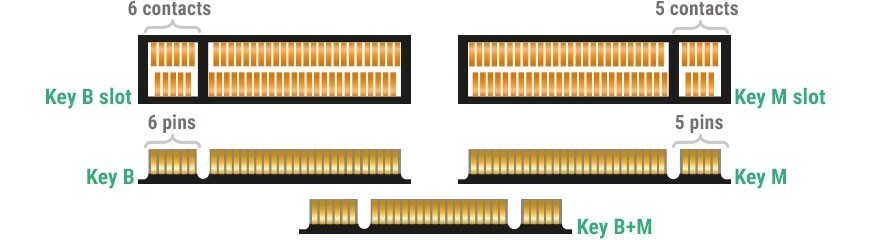
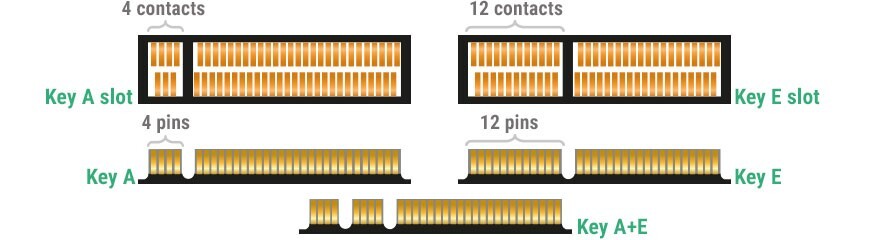
다음으로 M.2입니다. mSATA라는 옛날규격을 대체한다고 M.2 NGFF(Next-Gen Form Factor)라고도 불러요.
일반적으로 메인보드에 끼게 되어있고요, 보통 슬롯에 들어가는 기판의 금 접점부분을 골드핑거라고 하는데, 얘는 골드핑거 배치가 용도마다 꽤 다릅니다. 기판이 이빨이 나간(?) 간격을 Key라고 하는데, 이 Key 는 4종류(A,B,E,M)이 있습니다. 일반적으로 A+E의 규격(A와 E가 나간 종류)은 무선 랜 카드용으로, M규격은 NVMe SSD에, B+M 규격은 SATA SSD에 쓰입니다. 가끔 B+M 규격의 NVMe도 존재는 합니다.
공통적인 특징으론 무척 작습니다. 대략 2cm×(3, 4.2, 6, 8, 11cm의 종류)정도의 사이즈를 자랑합니다. 그리고 편한건 보드에 꼽기만 하면 되니 간편하죠. 따로 선도 필요없고요. SATA SSD의 특성은 기존 위의 2.5인치와 동일합니다.
NVMe가 그럼 대체 뭐냐? NVM Express라는 뜻인데 여기서 NVM은 Non-Volatile Memory, 즉 비휘발성 메모리, 그러니까 그냥 낸드플래시의 기술적 용어나 다름없습니다. 낸드 익스프레스라는것과 비슷한거죠.
이 NVMe는 컴퓨터와 통신할때 흔히 그래픽카드를 사용할때 쓰는 PCIe를 사용해서 매우 빠릅니다. PCIe 3 기반 NVMe는 대략 평균적으로 2000MB/s의 속도를 내고요, PCIe 4 기반 제품은 4000~5000MB/s의 속도를 냅니다. 엄청나죠.

실물은 대충 이렇게 생겼어요.
이외에도 여러가지 규격이 있는데, 별로 안중요하니까 패스합시다.
4.아니 선생님, 디램리스가 얼마나 나쁘길래 그래요? - 디램리스의 실태
SSD를 사용하는데 있어서 실제로 체감이 더 많이 올 수 있는 곳은 읽기 속도보다 오히려 쓰기 속도가 더 중요할 수 있습니다. 쓰기가 답답하면 일단 파일 복사 속도부터 딜레이 되고 윈도우에서 쓰는 캐시들도 기록 속도가 느려서 체감 퍼포먼스가 답답해집니다. 심하면 하드보다 더. 왜 그러냐면, 데이터 매핑 테이블이 캐시에 있는데 문제는 캐시가 DRAM에 있는게 낸드에 있는거보다 몇배 빠릅니다. 당연히 이걸 불러오는데 딜레이가 걸리면 쓰기 속도는 곤두박질치고요. 데이터 매핑 테이블은 아까 예를 보고 오셨다면 이해하셨겠지만 한번 더 설명을 드리자면 낸드 내에 어디에 데이터가 위치했는지를 알려주는 일종의 리스트입니다.
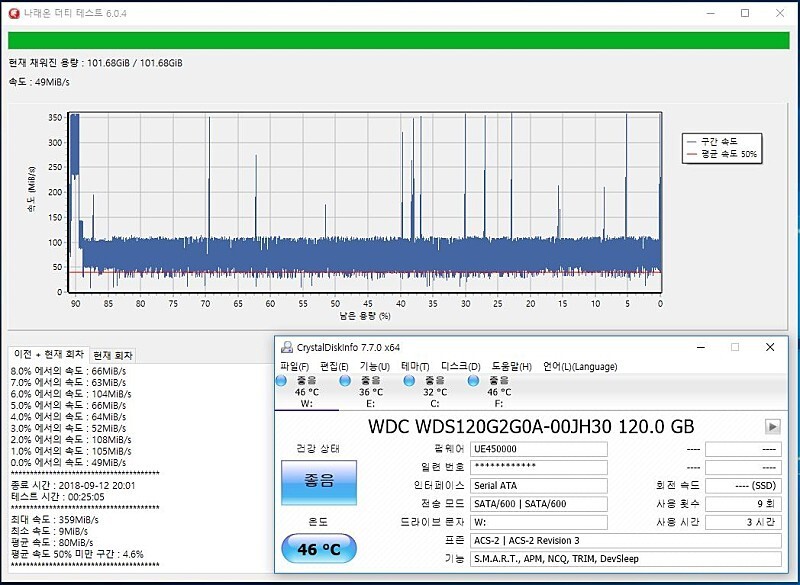
세팅을 어떻게 한거냐, 미쳤냐, 하드보다 더 느리다라는 평을 들었던 WD의 최악의 망작, WD Green SATA 구버전의 더티 테스트(파일을 지속적으로 생성해서 SSD의 지속적 쓰기 속도를 그래프로 나타내 주는 테스트) 그래프입니다. 보시면 아시겠지만 평균 속도 구간이 100MB/s 정도로 형성되어있는데요(더티 그래프를 볼때는 빽빽하게 채워져 있는 구간에서 평균적으로 제일 높은 부분의 속도가 실제 실생활의 체감 속도와 비슷합니다.), 전형적인 디램리스의 안좋은 예입니다. 대략 90% 구간을 보시면 거기가 위로 뽈록 솟아있는데, 그건 디램이 없어서 낸드플래시 일부를 캐시로 사용한건데 그 구간의 쓰기 속도고요, 캐시가 다 차버리면 그대로 곤두박질쳐버립니다. 실제 평은 불량률이 아주 높았고 하드보다 느리다는 평이 많았죠. 리뉴얼 된지 좀 오래 됐는데, 최근 평은 모르겠습니다. 구버전은 거르는게 맞고요.

다만 NVMe SSD의 경우에는 돈이 진짜 없다 싶거나 단순 저장용인데 그렇게 돈 쓰고싶지 않다면 디램리스를 선택해도 됩니다. 위 사진은 가성비 명작 SSD로 불린 WD의 SN550인데, 캐시가 소진되고 나서도 세팅을 잘해둔 덕에 평균 속도가 700~800MB/s선에서 놉니다. 이정도면 디램 있는 SATA SSD보다 상당히 높죠. 참고로 SN550은 최근 리뉴얼 되면서 지속 쓰기 속도가 4~500MB/s대로 떨어졌고(여기까지만 해도 그나마 사타급은 되니까 OK) 엎친데 덮친 격으로 QLC의심을 받고 있어 평이 나락갔습니다.
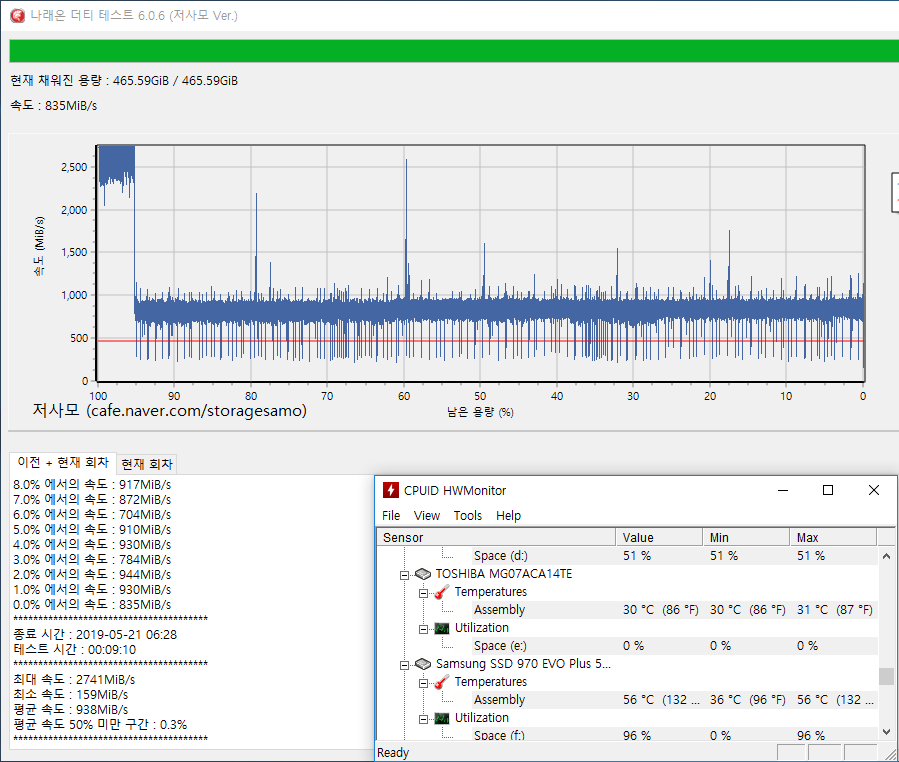
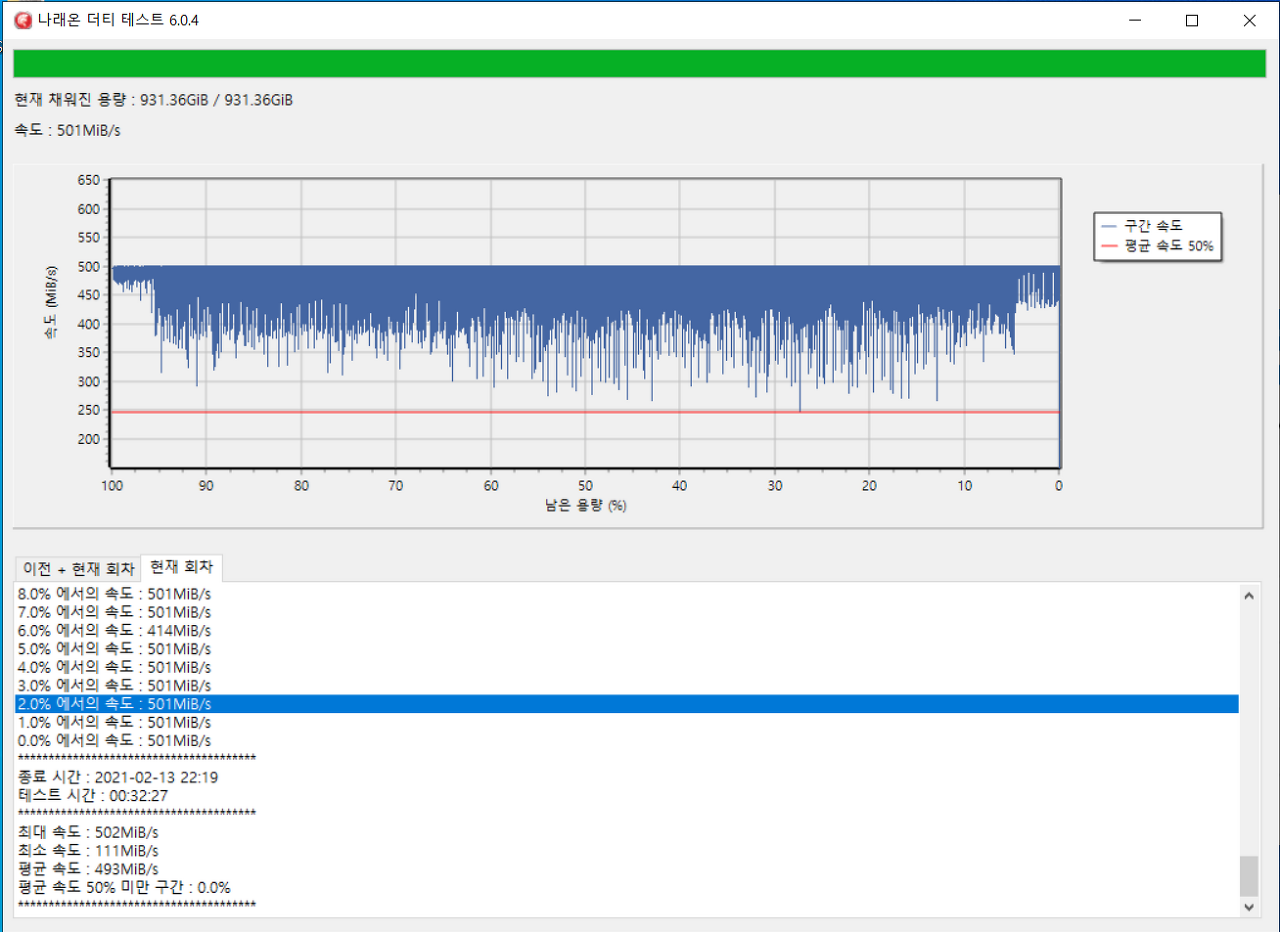
이건 디램이 있는 평균적 NVMe SSD인 삼성 970 evo plus와 마찬가지로 평균적 SATA SSD인 삼성 860evo의 더티 그래프입니다. DRAM 캐시 소진 후에도 평균 1000MB/s 의 속도를 보여줍니다. 860evo는 세팅이 잘되서 캐시 소진 후에도 그냥 그대로 500MB/s의 속도를 보여줍니다. 막판에는 아예 디램캐시가 다시 회복되었네요. 위 두개와는 차이가 심하죠?
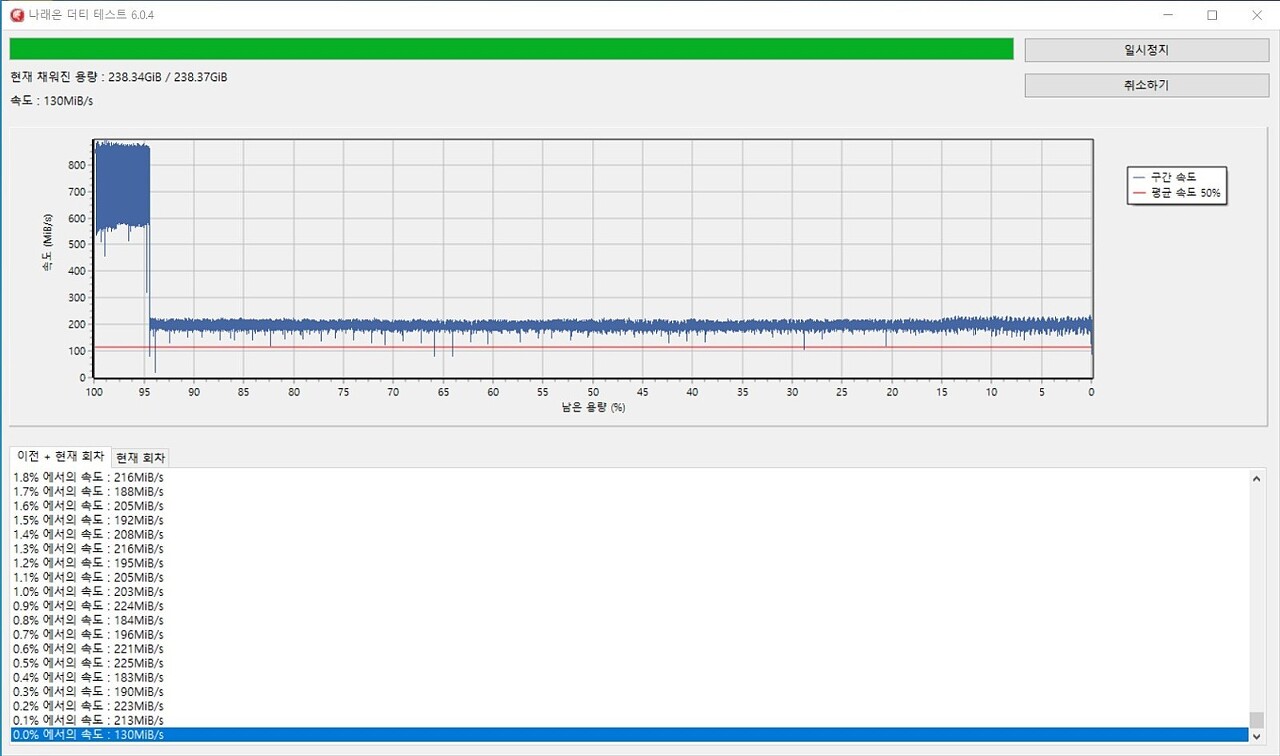
아, 물론 디램리스 NVMe 중에서도 왕 지뢰는 있으니 조심. 사진은 삼성 PM991입니다. 캐시 소진 후 평균이 200MB/s라니, 경악스럽네요.
5. 어떤 브랜드를 사야하나요? - 브랜드별 평가
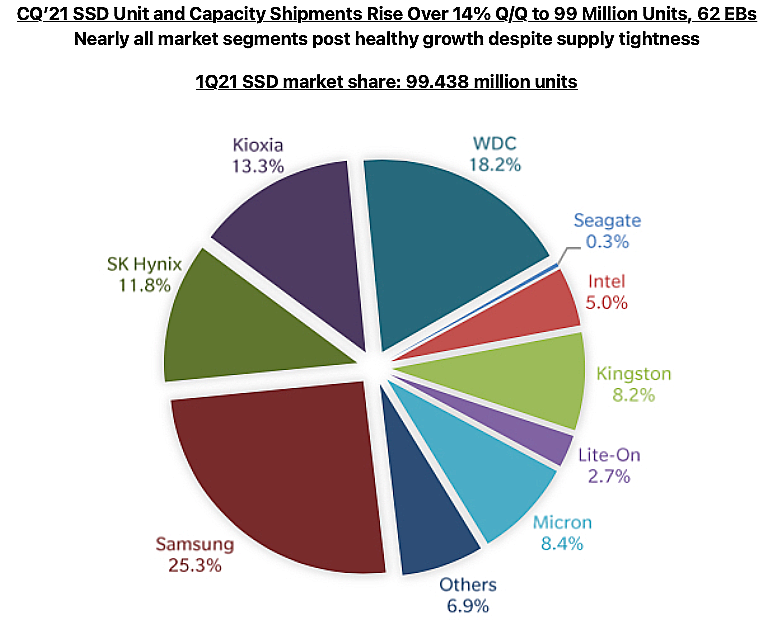
위 사진은 21년 1분기 SSD시장 점유율입니다. 여기서 국내 사정과 변동된 상황에 맞추어 걸러보자면 인텔같은경우 SK하이닉스가 사업부를 인수하였고, 킹스톤같은경우 OEM납품도 하지만 B2C도 많이 하는데 국내 수입이 잘 안됩니다. 라이트온같은경우 OEM 공급만 하구요.
컴퓨터를 오래 사용해서 본인이 직접 어느게 괜찮은지 거를 수 있는 능력이 있다면 그냥 직접 고르셔도 되지만, 본인이 초보자라면 다른 브랜드 다 거르고 삼웬(샌)마하키중 하나로 고르세요. 모델에 대해서 편견을 빼기 위해서 진짜 걸러야할 비추천 SSD들만 작성하겠습니다.
삼성
명실상부 SSD 시장의 최강자. 모든걸 자체제작할수있는 몇 안되는 회사. 단점은 좀 비싸다는거?
비추천 모델: 980, PM991, PM991a, QVO시리즈
사유: 980의 경우 디램리스 주제에 삼성 프리미엄때문에 그값이면 타사 디램있는 SSD를 사게됩니다. PM991은 그 980의 OEM 버전인데 보통 이런거 떼오는 업체가 있어서 싸긴 싼데 굳이 살 이유가 없습니다. 차라리 돈 얹어서 PM981a를 사고 말죠. PM991a는 991의 리비젼된 모델. QVO 시리즈는 삼성의 QLC 라인업입니다.
웬디-웨스턴 디지털(구 SanDisk SSD사업부)
가끔 SN550처럼 장난질하는거 빼면... 언제나 추천되는 회사중 하나입니다. NVMe 디램리스 세팅을 꽤 잘합니다.
비추천 모델: SN550(= SanDisk Ultra 3D NVMe), WD Green 시리즈, SN530
사유: SN550같은경우 잠수함 패치로 낸드가 바뀌며 지속쓰기 성능이 매우 좋지 않게 변했습니다. QLC라는 의혹도 있고. WD Green같은경우 최근에 리뉴얼된건 QLC로 바뀐게 확정이고, 구버전 같은경우 세팅이 완전히 개떡이라서 개복치마냥 쉽게 죽어버리고 프리징 걸리고 난리도 아닌 물건이었습니다.
SN530같은경우 원칩 SSD(컨트롤러와 낸드가 하나로 통합된)인데, 역시나 성능이...
마이크론
얘네도 좋습니다. 문제는 얘네가 리비전질로 자꾸 장난을 쳐대서...
비추천 모델: BX500, P2
사유: BX500은 놀랍도록 WD Green과 비슷합니다. 그린과 다르게 아직도 병행판매되는 구버전(용량이 120GB 단위로 끊김-120,240,480,960GB)같은경우 한 사무실에서 사용 후 1년만에 죽어버린 수가 몇백개가 된다는 소문도 있었구요, 마찬가지로 프리징에 속도저하에... 아주 지긋지긋한 모델입니다. 신버전(용량이 TB단위로 끊김-1TB, 2TB)아예 대놓고 QLC로 너프 당한 물건이고요. P2같은 경우는 QLC입니다.
하이닉스
요새 떠오르는 신흥강자죠. P31이라는 제품이 나름(?) 혁신을 이뤘는데, B2C 시장 첫 진입 모델임에도 불구하고 설계가 기똥차게 되서 메이저 제조사의 플래그십 NVMe중에서 발열이 가장 낮고 성능이 가장 높다는 쾌거를 거둔 바 있습니다. 다만 아직 시장 진입한지 얼마 안되서 모델이 많지가 않습니다.
비추천 모델: BC711
사유: 원칩 디램리스. 그러나 다른 모델처럼 적극적으로 비추천하지는 않습니다. 더티테스트 자료 보면 그래도 최소 SATA SSD급은 되는지라... 사실상 비추천 모델 선정에 의무감 느껴서 억지로 끼운 느낌.
키오시아(구 OCZ-도시바메모리)
뭐... 얘네도 딱히 큰 결점이 없습니다. 특기할만한건 적당히 저렴한 EXCERIA 모델이(PLUS 아님) 디램이 작지만 있으면서도 되게 싸다는것?
비추천 모델: 없음
사유: 구 OCZ 제품같은경우 워낙 악평이 많았고, 단종된지 한참되어 사실상 시장에서 구경할 수 없으며, 도시바메모리 제품의 경우 국내에 수입이 잘 안되기도 했고 도시바가 위기를 겪으며 매각 소동이 벌어지는 동안 제품 출시가 미진했음.
6. 따로 관리해줘야 할게 있나요? - SSD 관리법
사실 원래는 딱히 관리가 필요한 물건은 아닌데요... 이미 윈도우에서 자동으로 어느정도 관리도 해주고요. 그런데 몇개 관리가 필요한 포인트가 있습니다.
1. 제조사 제공 소프트웨어를 깔아서 지속적으로 쓰기량을 확인해 주세요.
제조사 제공 소프트웨어: Samsung Magician(주의: OEM 납품용 SSD(PM/SM 시리즈)는 사용 불가능), WD/Sandisk SSD Dashboard, Crucial Storage Executive 등
쓰기량 중요하죠. 각 SSD마다 보증되는 쓰기량이 존재합니다. 보통 TBW라는 단위로 표기하는데요, TBW는 Total Bytes Written, 즉 쓰여진 총 바이트라는 뜻입니다. 860evo 250GB의 경우 TBW가 150TB이니까 대략 150TB를 기록하면 보증된 수명이 끝이고, 그 이후에 더이상 보증을 받을 수 없습니다. 뭐 물론 일반인이라면 이거 다 못써요. 저도 나름 컴퓨터 많이 쓰는 편인데 3년 지났는데 20테라 썼네요. 근데 이제 영상을 다룬다! 용량 큰걸 많이 다룬다! 하면 한번씩 확인해주는게 좋습니다. 막 2년 험하게 굴렀다가 TBW 넘기고 픽하고 죽으면 아깝잖아요.
2. NVMe M.2 SSD의 경우, 반드시 방열판을 달아 필수적으로 발열관리를 해주세요.
요즘 메인보드들은 다 기본으로 방열판이 달려 나오더라고요? 옛날 메인보드들은 없는거 많던데 말이죠.
M.2 NVMe의 경우 워낙 고속이다보니 컨트롤러에서 나오는 열량이 엄청납니다. 이거 방치하면 SSD 수명도 깎이고, 쓰로틀링(온도가 너무 높을 경우 온도를 낮추기 위해 강제로 성능을 낮추는것)도 걸려서 성능도 많이 낮아집니다. 사제 방열판도 뭐 LED 달린거 아니면 웬만하면 만원도 안넘고요, LED 달린건 오히려 쿨링을 방해하는 경우가 많으니 대충 적당히 싼거 하나만 골라도 좀 더 길고 쾌적히 사용할 수 있습니다. 필수적이에요. C/GPU와는 다르게 NVMe 컨트롤러의 쓰로틀링 컷은 제가 알기로는 대략 60~70도 정도에 맞춰져 있습니다. 열이 보통 거기까지 나기때문에... 칩도 작고요.
반면 2.5인치의 컨트롤러에서도 열이 좀 있는 편이나 거기는 겉껍데기가 커서 방열판 역할을 충분히 해버리기 때문에 별 문제가 없습니다.
3. 윈도우는 제발 최소 7 이상으로 깔아주세요.
아직도 윈도우 XP를 특수한 용도 말고 주 용도로 사용하는 분은 없으리라 믿지만, 제발 부탁합니다. 윈도우에서 SSD등을 제대로 지원하기 시작한게 윈도우 7입니다. 윈도우 7부터는 자동적으로 SSD를 반도체 기반 드라이브로 인식해서 TRIM이라는 작업을 자동 활성화 및 예약해주는데요, 꼭 필요한 작업입니다. 뭐하는 작업이냐면, SSD에서 파일 하나를 지운다고 해 봅시다. 이때 하드디스크같은경우는 자기로 기록하기 때문에 그냥 해당 부분의 자기 세기를 낮춰서 0으로 만들어버리면 그만이지만 SSD의 셀은 수명 한계가 있기때문에 마구잡이로 해당 부분을 0으로 채우기(제로필)을 하면 수명이 훅 갑니다. 그래서 나온 일종의 꼼수인데, 파일 하나를 지웠다면 데이터 매핑 테이블에 지웠다(Trim 필요)라는 식으로 기록만 해두고 실제로는 안지우는거죠. 문제는 이런 쓰레기 데이터가 쌓일 수록 낸드플래시는 느려집니다. 따라서 TRIM이라는 작업을 하게 되는데, 예약된 시간에 윈도우가 TRIM을 실행하면 Garbage Collector라는 컨트롤러의 로직이 가동되어서 데이터 매핑 테이블을 이용해서 실제 데이터가 지워지지 않은 낸드 내의 셀을 돌아다니면서 지워버립니다. 쓰레기를 치우는거죠.
4. 제발 컴퓨터는 가동중에는 내부를 만지지 마세요.
사실 SSD 관리법이라기보다는 이거는 컴퓨터 기본 에티켓인데 이거 안지키는 사람 너무 많습니다. 감전사고와 더불어 컴퓨터의 직접적 고장을 야기할 수 있어요. 가동중에 램을 빼버리면 스파크가 튈 수 있고 그 스파크로 램이 죽을 수 있을 뿐더러 전기적 합선으로 민감한 CPU 내부 메모리 컨트롤러에 손상을 일으켜 CPU를 날려버릴 수 있고, 보드 또한 죽일 수 있습니다. 가동 중에 SSD가 빠진다면 그 즉시 컴퓨터가 멈추게 되며, 심한 경우 SSD에 전기적 충격이 가해져 SSD가 사망할 수 있습니다. 그러니까 제발...
7. 기타 잡설
일반적으로 SSD는 용량이 클수록 수명도, 속도도, 지속 쓰기속도도 좋습니다. 컨트롤러에 채널이란 개념이 있는데 어쩌고저쩌고하면 관심없으실거 아니까 패스. 대충 낸드에 여유 공간도 더 많고, 디램도 보통 용량따라가니까 더 큽니다.
본인이 장기 데이터 보존용도로 SSD를 찾고 있다면 그 생각 바로 접고 HDD 좋은 것을 사세요. 보존력은 충격만 없으면 HDD가 훨씬 좋습니다. SSD는 전자를 셀에 담아 저장하는 방식으로 인해 전원 차단 후 6개월이 넘어가면 전자 휘발등의 문제로 데이터가 날아가는 불상사가 있을 수 있습니다.
'지식' 카테고리의 다른 글
| 키보드 스위치 축 종류, 방식 (0) | 2022.05.08 |
|---|---|
| 투컴 세팅 하는법 기록 모음 (0) | 2022.05.08 |
| 메타 AR·VR 헤드셋 출시 “9월 공개 ” (0) | 2022.05.04 |
| 레딧) 오버워치2 가격 정보.jpg (0) | 2022.05.02 |
| 대한민국에서 유행했던 음식 (2011~2022) (1) | 2022.05.02 |


댓글